
ДругВокруг уже давно не новичок в сфере социальных сетей. Тут можно создать сообщество по интересу или увлечению. Так же можете активно общаться и даже попытаться найти вторую половинку. Вам так же доступны встречи, довольно интересная функция, к которой будет написана отдельная статья.
Бывают такие неприятные моменты, когда ДругВокруг не хочет запускаться. Сегодня мы постараемся разобраться, почему не открывается друг вокруг на компьютере.
- Почему ДругВокруг может не запускаться
- Причина 1: Отсутствие интернета
- Причина 2: Крах на устройстве
- Способ 1: Через программы и компоненты
- Способ 2: Через CCleaner
- Фактор 3: Вирусы на устройстве или в мессенджере
- Источник 4: Несовместимость программ
- Фактор 5: Отключение невостребованных программ
- Причина 6: Переустановка Windows
Почему ДругВокруг может не запускаться
Важно! Кроссплатформенность — возможность работать больше чем на одной платформе с разными операционными системами.
Но даже у отлаженного приложения порой происходит сбой. Причин может быть несколько. Разберем все возможные варианты проблем и их решение.

Существует шесть основных источников отсутствия возможности запуска мессенджера:
- Нет доступа к сети интернет.
- Крушение программы.
- Наличие вирусов.
- Несовместимость приложений.
- Нехватка памяти для запуска.
- Пиратская версия операционной системы.
Подробности возникновения и решения проблем можно найти дальше.
Причина 1: Отсутствие интернета
Самая простая причина это отсутствие интернета. Вам стоит перезагрузить свой роутер. Сделать это можно:
- Отключить роутер от питания, подождать тридцать секунд и снова подключить к питанию.

- Некоторые модели оснащены кнопкой WPS (для Wi-Fi), зажмите ее на пару секунд и отпустите.

- Перезагрузка с помощью веб-интерфейса.
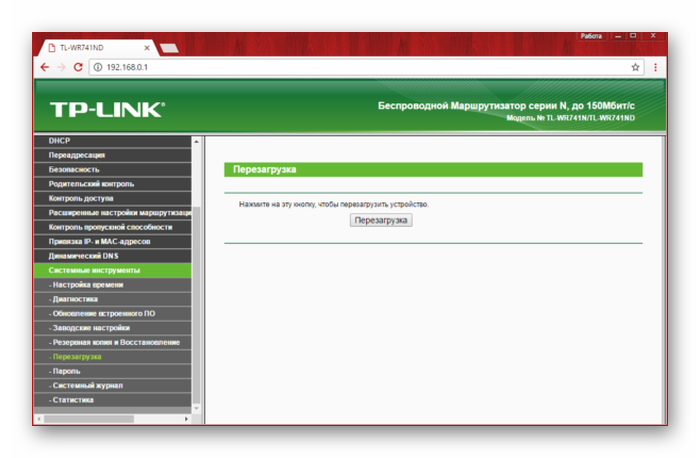
Внимание! Как перезагружать с помощью веб-интерфейса, смотрите в инструкции к своему роутеру.
Причина 2: Крах на устройстве
Если проблема с запуском возникла на компьютере, сначала удалите ДругВокруг со своего устройства, потом обязательно нужно вычистить реестр, чтобы не было остатков приложения. Потом установить с нуля.
Удалить можно разными способами, мы вам покажем два самых простых способа. Через — Программы и компоненты или воспользоваться утилитой CCleaner.
Способ 1: Через программы и компоненты
- Открываем свой компьютер, нажимаем на специальную галочку в верхнем правом углу, в открывшемся меню выбираете — удалить или изменить.
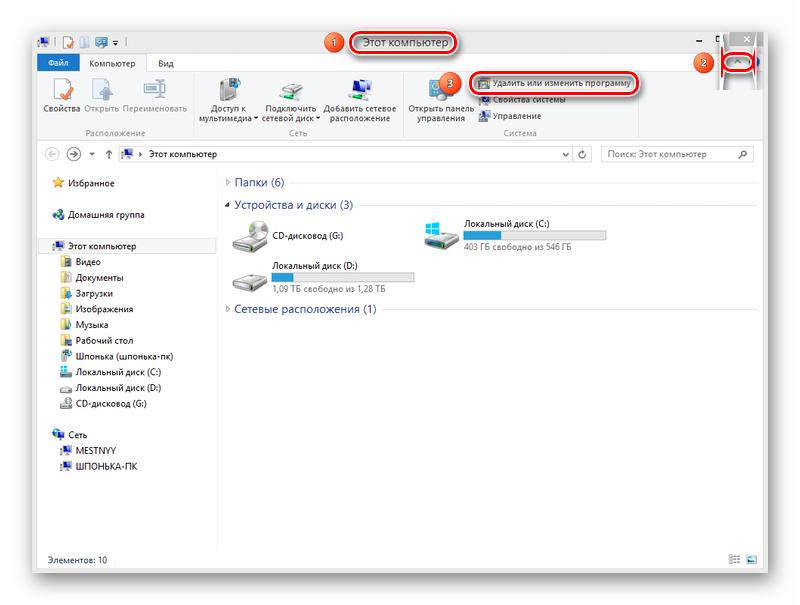
- В списке следует отыскать ДругВокруг.
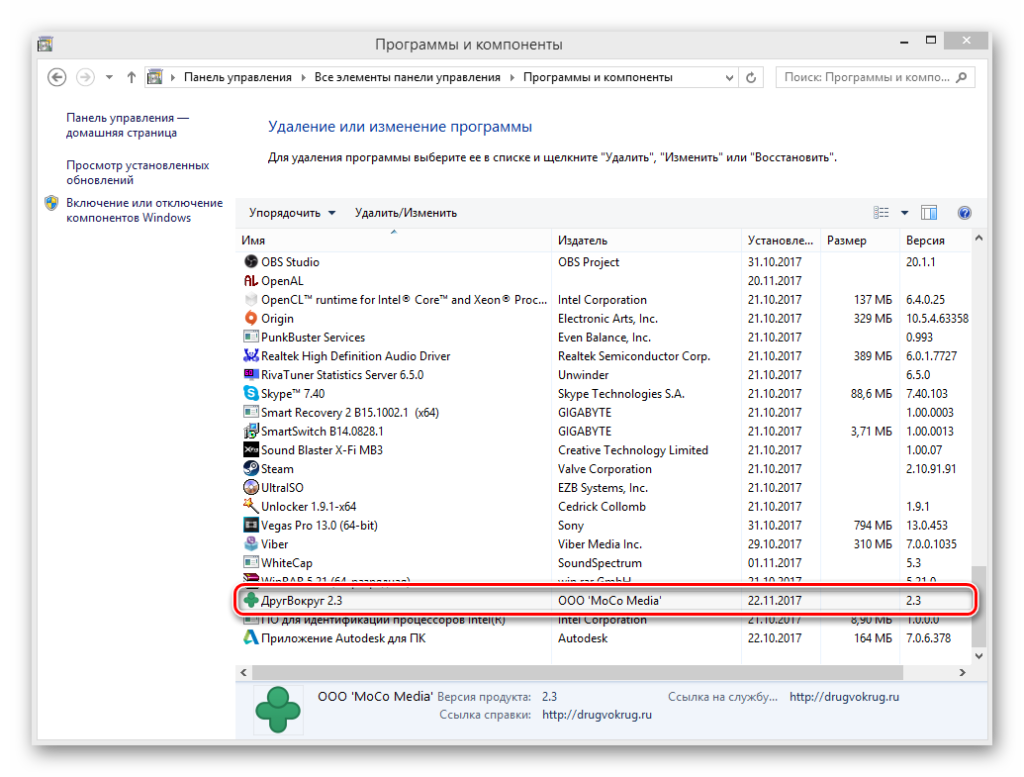
- Нажимаете правой кнопкой, дальше выбираете – Удалить.

- Следуйте дальнейшим указаниям менеджера удаления, что бы удалить.
Способ 2: Через CCleaner
Шаг 1. Запускаете Клинер, и переходите на вкладку — Сервис. 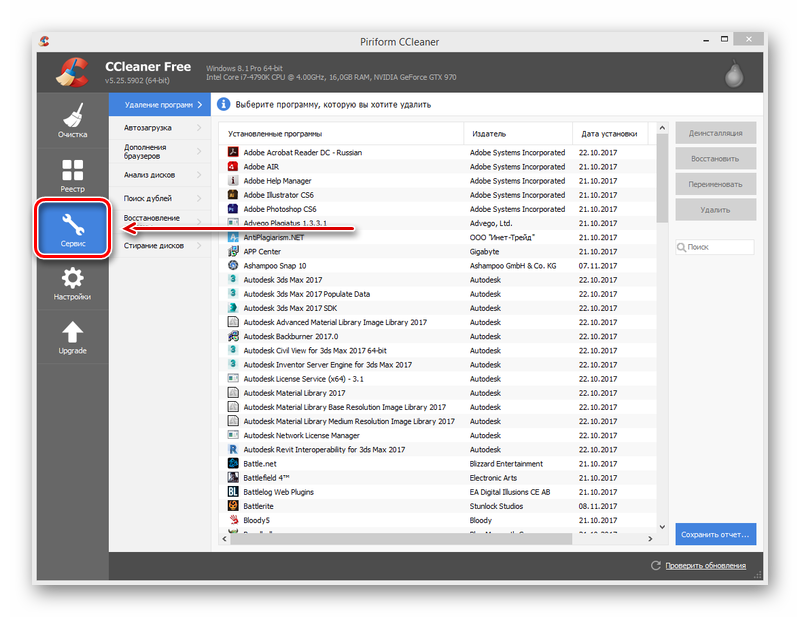
- В следующем ряду вкладок выбираете – Удаление программ, затем находите нужную, и нажимаете – Деинсталляция.
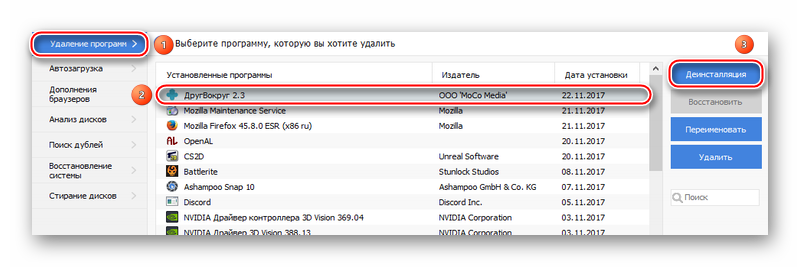
- Подтверждаете свое решение удалить.
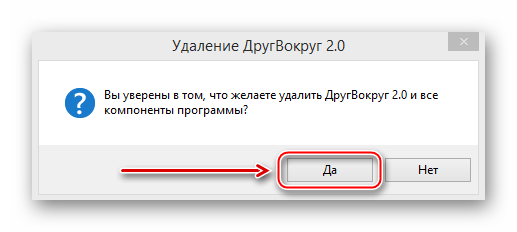
Этап 2. Следующим действием будет очистка реестра:
Тут нам снова нужно прибегнуть к помощи Клинер:
- Запускаем его, переходим во вкладку — Реестр. Проверяем наличие всех галочек.

- Запускаем — Поиск проблем.
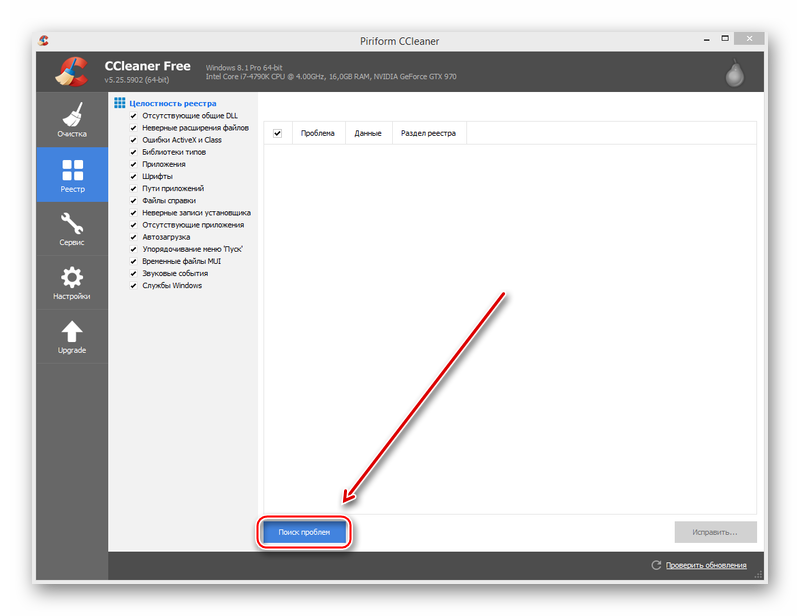
- Теперь – Исправить.

- Для уверенности можете повторить процедуру ещё один два раза.
Стадия 3. Перезагрузка компьютера
Обязательно сделайте перезагрузку. Что бы в дальнейшем не возникло ошибок во время установки приложения. 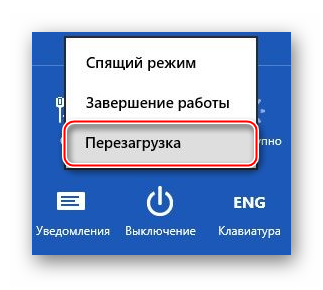
Шаг 4. Установка.
Установка стандартна, много времени не займет.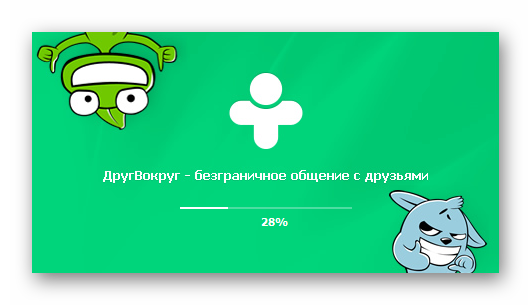
Фактор 3: Вирусы на устройстве или в мессенджере
Вирусы очень сильно ухудшают работу компьютера. Начиная от торможений в работе и заканчивая отказом в функционировании, то есть не будет запускаться.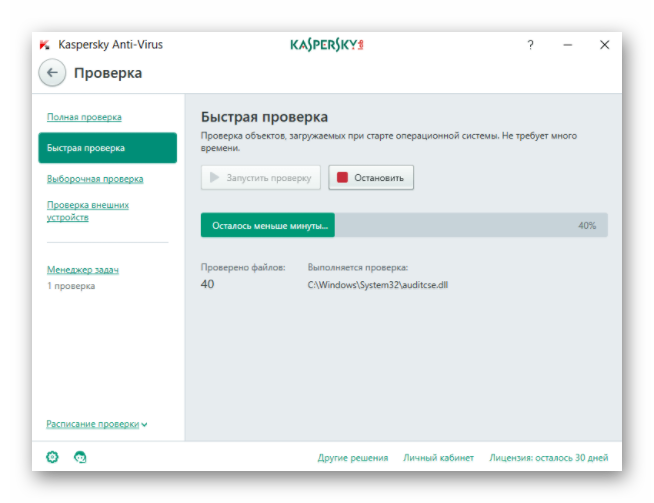
Важно! Регулярно проверяйте смартфон и компьютер на наличие вирусных программ или вредоносных составляющих!
Источник 4: Несовместимость программ
Иногда вследствие неисправности запчастей вашего ПК, в приложениях запросто сбрасываются все настройки до дефолтных. Включая совместимость приложений. В таком случае вам нужно проделать следующее:
- На ярлыке программы нажимаете правой кнопкой, и выбираете — свойство.
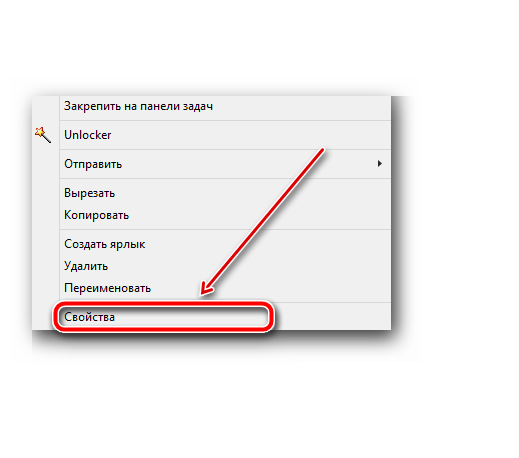
- Во вкладке — Совместимость, включить режим, и выбрать нужную вам версию виндовс.
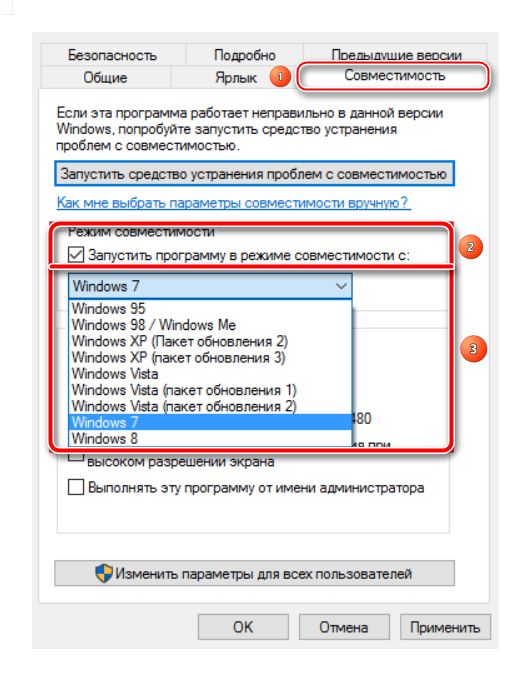
Фактор 5: Отключение невостребованных программ
У большинства обладателей старых и слабых ПК, есть плохая привычка. Запустить сразу с десяток приложений и более, после чего возмущаются, почему программы остальные не работают или начинаются страшные торможения.
Обратите внимание! Запомните раз и навсегда – Запускать нужно, не больше чем вам нужно для работы в ближайшие 5 минут!
Лучше всего это делать через диспетчер задач.
- Диспетчер можно открыть двумя способами, сочетанием клавишей Ctrl-Alt-Delete.

- Или на панели задач, правой кнопкой мышки, выбрать — Диспетчер задач.
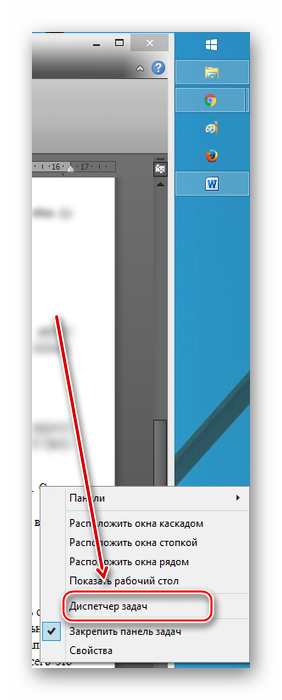
- В открывшемся окне нас интересует вкладка Процессы и Автозагрузка. В них вы найдете неиспользуемые утилиты, и вполне вероятно найдете даже те которые не запускали вручную.

Причина 6: Переустановка Windows
Способ сработает даже на слабых машинах, но применять нужно в крайней мере. Удалить старую систему и установить новую, процесс не из легких и тем более не быстрый. Если ОС завалена разными приложениями, а вам лень их вычистить, провести дефрагментацию, в таком случае перестановка ОС упростит вам жизнь. Инструкции к каждой из версий виндовс вы найдете в сетях интернет без проблем. 
Если ни один из выше перечисленных способов вам не помог вернуть работоспособность… Нам остается только поздравить вас! Вы в черном списке сервера. Произойти такое могло по двум причинам, либо вы промышляли тролингом в сети или просто счастливчик по жизни. В обоих случаях на вас было много жалоб в службу поддержки. Решение простое, смените свой номер и мобильный гаджет, что бы зарегистрировать новую анкету.
Важно! Троллинг – издевательство и провокация в чатах, личных сообщениях и прочих способах электронного общения.
В заключение, как вы уже поняли, причин может быть много, обычно все решается переустановкой. Но не забывайте так же следить за комплектующими своего устройства, сбои в их работе плохо сказываются на функционировании программ и компьютера в целом.
